ChatGPTは、人間のさまざまな筆談作業を支援できる生成AIとして実力をつけてきた。 また、ChatGPTがコードを書いたり、音楽を作ったり、その他数え切れないほどの驚くべき偉業を成し遂げられることも聞いたことがあるだろう。GPT-4は冷蔵庫にある食材を識別し、それを使ったレシピを即座に考案することもできる。 ChatGPTは他にどんなことができるのだろう? ChatgPTを使ってPPTを作るのはどうですか? ChatGPTはPowerPointプレゼンテーションを作成できますか?
ChatGPTはPowerPointプレゼンテーションを作成できますか?
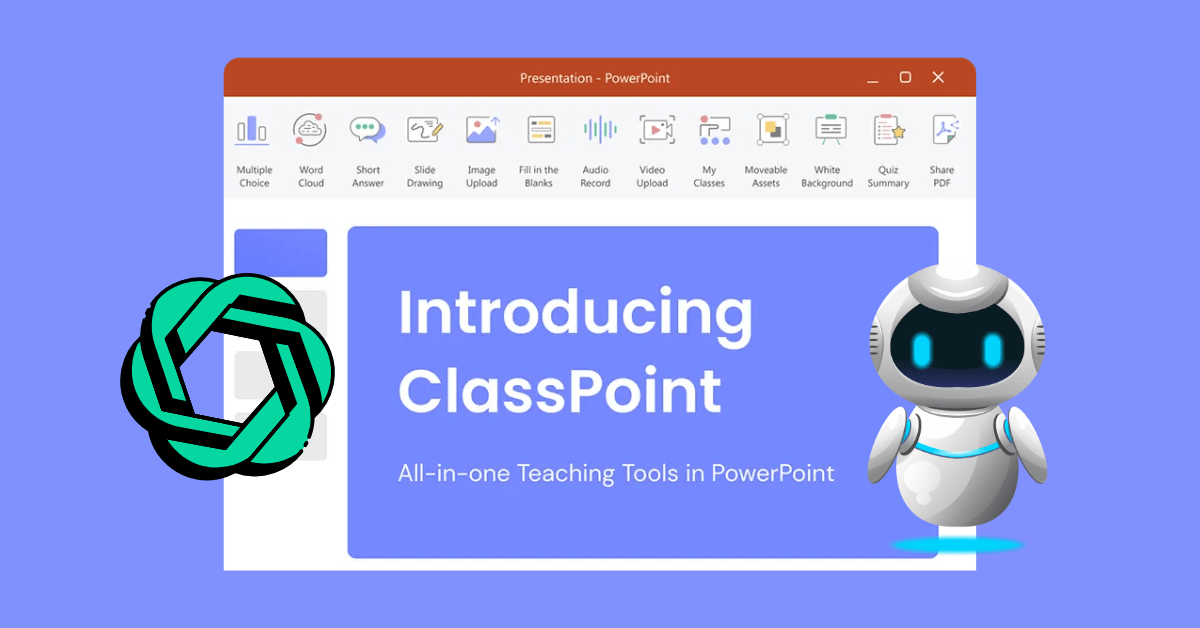
ああ、確かにそうだ。 ChatGPTは、PowerPointプレゼンテーションの作成プロセスにおいて、アウトラインの作成、スライド内容の作成、スライド作成を自動化するためのVBAコードの生成、PowerPointスライドを強化するための画像提案などをサポートします。
次の記事では、多くの人の興味をそそるChatGPTのあまり知られていない機能を解き明かします。 ChatGPTを使ってパワーポイント・プレゼンテーションを作成する4つの方法をご紹介します。
この驚異的なAIが、私たちのパワーポイント・プレゼンテーションの発想と提供方法を完全に再構築する可能性を秘めていることを探る旅に、ぜひご参加ください。😎
なぜChatGPTでPowerPointプレゼンテーションを作成するのですか?
つまり、なぜダメなのか?
従来、パワーポイントによるプレゼンテーションの作成には、かなりの時間と労力が必要だった。 コンテンツの草案から構成の練り直し、ビジュアルの選定、デザインの完成に至るまで、各ステップには細心の注意だけでなく時間も必要だった。
あなたの頭の中にあるコンセプトやアイデアを、首尾一貫したプレゼンテーションに変換してくれる副操縦士がいることを想像してみてほしい。 ChatGPTが変革のツールとして登場するのは、まさにここからだ。 もちろん、時間の節約はひとつの側面にすぎない。 PowerPointプレゼンテーションにChatGPTを使用する利点は他にもたくさんあります:
- アイデアの探求と拡大:ChatGPTはブレーンストーミングとアイデアの拡張に協力し、プレゼンテーションで包括的な情報とさまざまな視点を提供できるようにします。
- 明確で簡潔なアイデア:ChatGPTは、複雑な概念を簡単な言葉で表現することで、あなたの考えを明確かつ簡潔に伝えます。
- 一貫したプレゼンテーションのトーンと品質:ChatGPTは、プレゼンテーション全体を通して一貫したトーンとクオリティを維持し、コンテンツの全体的な一貫性とプロフェッショナリズムを高めます。
- 洗練された言語:ChatGPTは文法や言語エラーを最小限に抑え、最終的にプレゼンテーションにおける欠陥や文法エラーの心配を取り除きます。
- 説得力のあるストーリーテリングChatGPTのナラティブ機能は、視聴者の心に深く響く魅力的なストーリーを作ることもできます。
- 簡単な修正:ChatGPTの迅速なコンテンツ生成機能により、直前の変更や修正も素早く簡単に行えます。
- ビジュアル要素の強化:ChatGPTは、テキストだけでなく、関連する画像、グラフ、チャートも提案することができます。
どのように使用する ChatGPT PowerPointプレゼンテーションを作成する
では、ChatGPTでパワーポイント・プレゼンテーションを作成できることを理解したところで、その様々な方法に飛び込んでみましょう。
🔥メソッド#1 ChatGPTを使ってスライドのアウトラインとコンテンツを作成する
最初の方法は、ChatGPTを活用してプレゼンテーションのアウトラインを作成することだ。 ChatGPTは、プレゼンで取り上げたいトピックやポイントをChatGPTに提供することで、プレゼン用の整理された構造を素早く生成することができます。
ChatGPTプロンプトは以下の形式で使用することをお勧めします: 「あなたは[field/topic] の専門家だ。 [topics]パワーポイント・プレゼンテーションのアウトラインを作成する。 [number] スライドにしてください"
例を挙げよう:
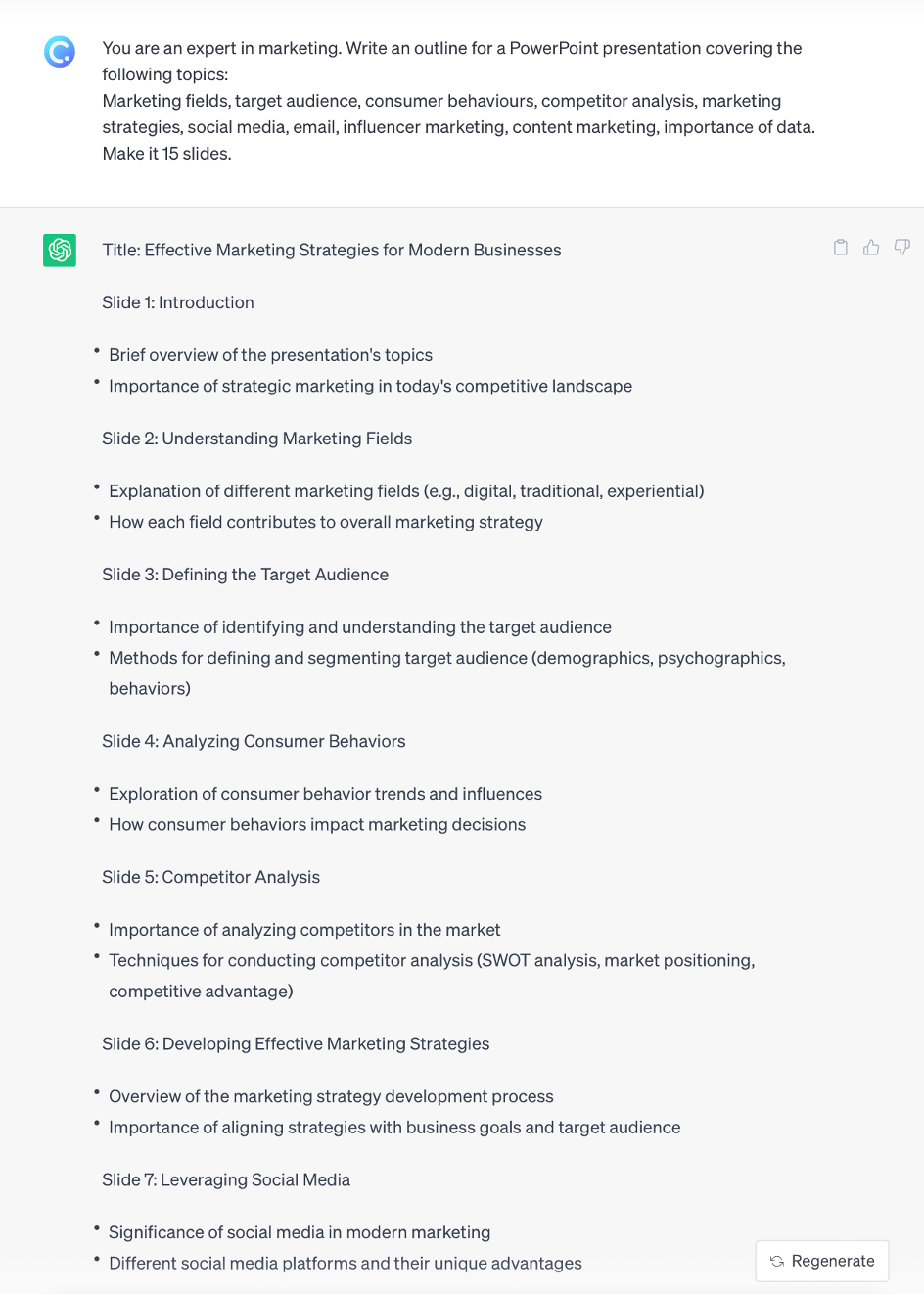
ChatGPTがスライドのアウトラインを作成したら、それを足場にして各スライドの内容を構築することができます。
ChatGPTでPowerPointスライドのコンテンツを作成する
トピックとサブトピックの順序が明確であれば、各ポイントを展開するように指示することで、ChatGPTの能力をさらに活用することができます。 簡潔なプロンプトや質問を提供することで、ChatGPTが各スライドの詳細なコンテンツを生成するように誘導することができます。
ChatGPTプロンプトは以下の形式で使用することをお勧めします: 「先ほど提供した各サブトピックについて説明してください。重要なアイデアを詳しく説明したり、裏付けとなる例を提示したり、そのトピックに関する聴衆の理解を深めると思われる詳細を説明したりすることが考えられます。"
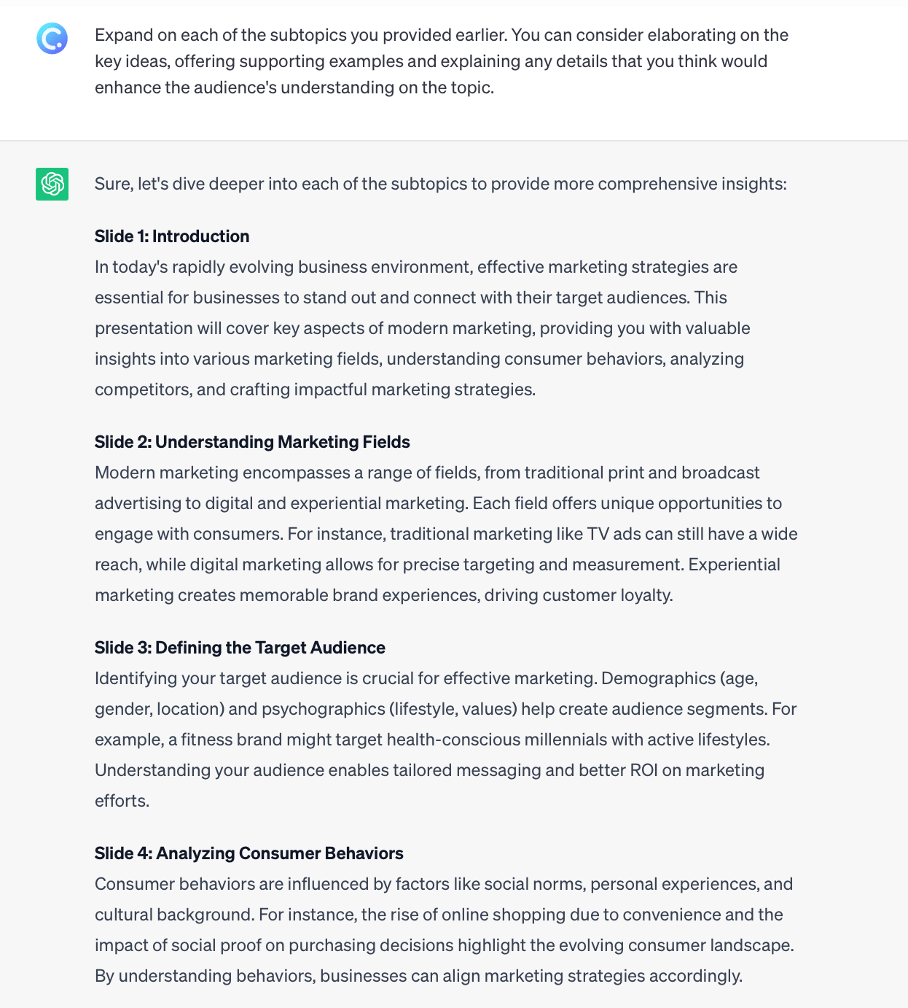
いつでもChatGPTにスライドの内容を希望する形式で作成し、詳細を拡大するよう依頼することができます:
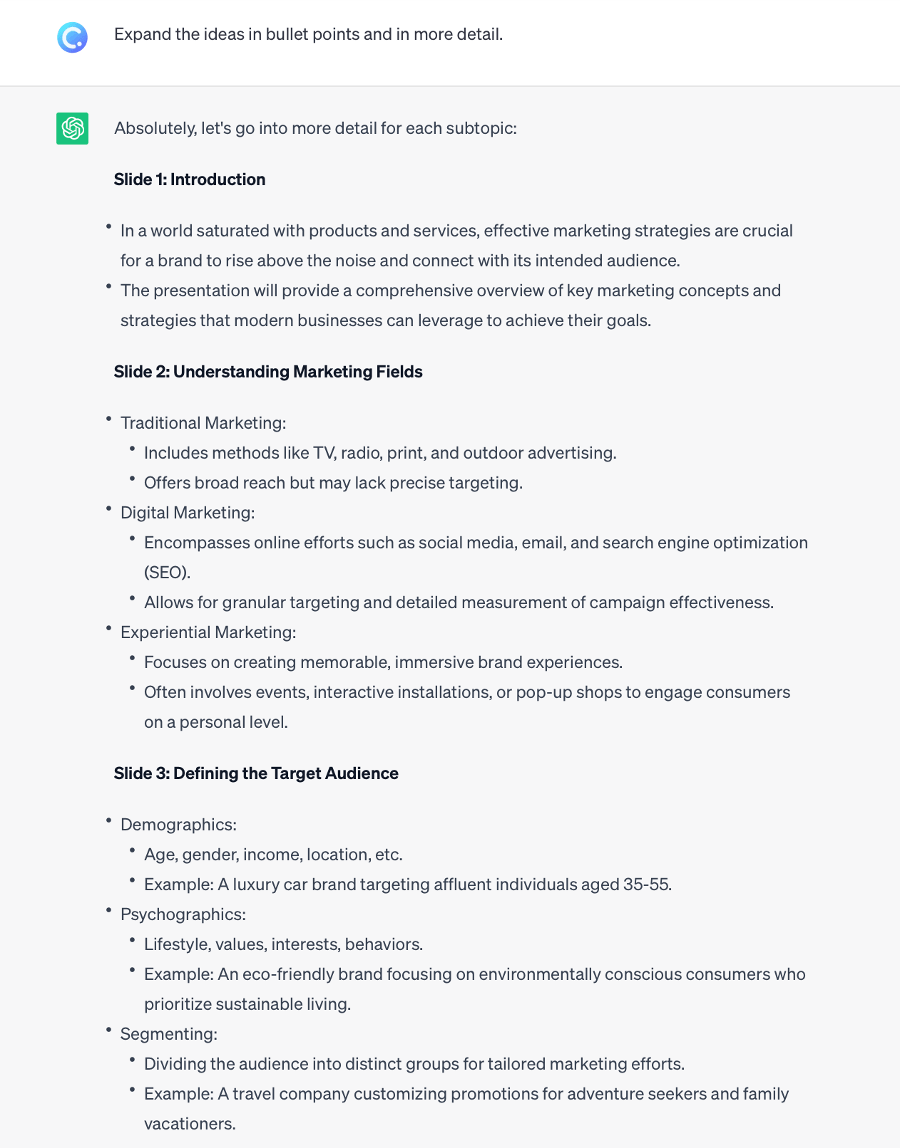
スライドの内容が決まったら、この資料をPowerPointプレゼンテーションにシームレスに転送することができます。 ChatGPTが作成したアウトラインと構成に従って、AIが作成したテキストをコピーし、それぞれのスライドに貼り付けてください。
プロからのアドバイス:Microsoft Wordを使って、スライドの内容をPowerPointに転送するプロセスを自動化することができます。
PowerPointにWord文書を挿入するには?
ChatGPTで作成したスライドをMicrosoft Wordに貼り付けます、
ステップ1:Word文書を開く
PowerPointプレゼンテーションに変換したいWord文書をWordで開きます。
または、ChatGPTで作成したスライドの内容をMicrosoft Wordに貼り付けてください。
ステップ2:テキストの書式設定
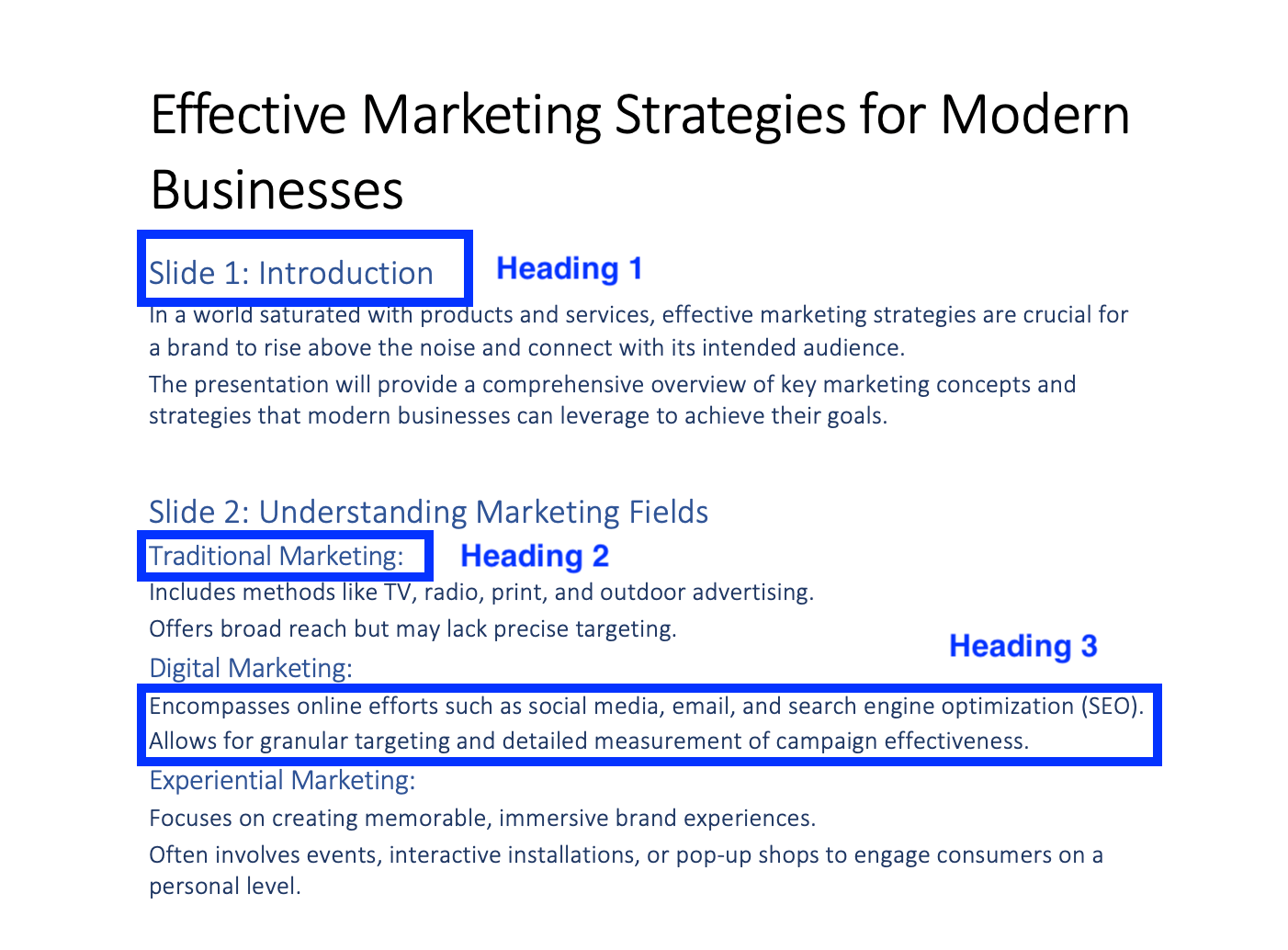
テキストの既存の書式をすべてクリアし、見出し1がスライドの見出しに、見出し2がスライドの小見出しに、見出し3が本文に揃うようにテキストを書式設定します。
ステップ3:PowerPoint(Windows)にエクスポートする
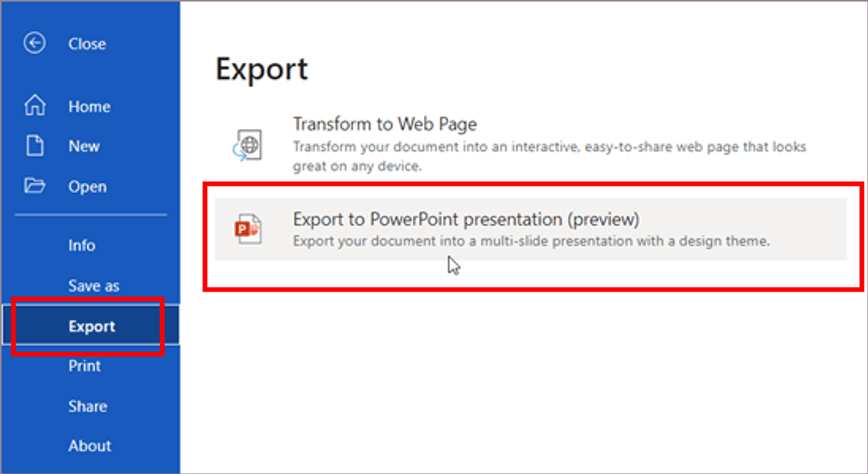
Windowsの場合は、ファイル > エクスポート > PowerPointプレゼンテーションにエクスポートします。 それが完了したら、「プレゼンテーションを開く」を選択します。
ステップ4:PowerPoint(Mac)にエクスポートする
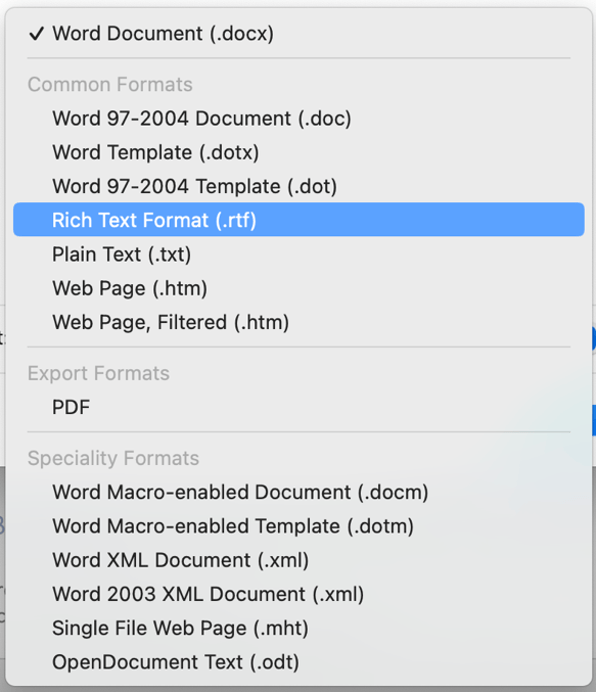
Macの場合は、ドキュメントをリッチテキスト形式(.rtf)で保存し、PowerPointを開いて「挿入」→「アウトライン」を選択します。
それでいいじゃないですか! これが完成品だ:
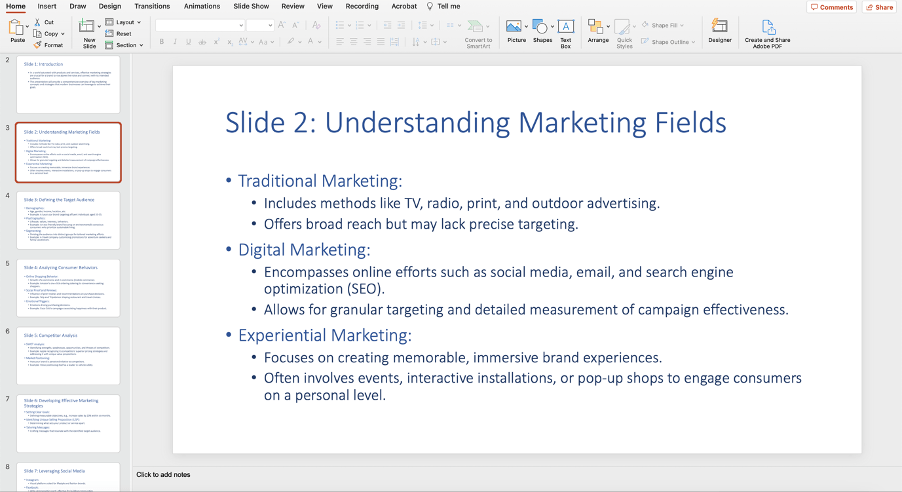
もちろん、これはテキストのみのプレゼンテーションであり、デザイン要素やメディアコンテンツを追加し、視覚的にアピールするためにレイアウトを調整する必要がある。
🔥方法その2 ChatGPTを使ってVBAコードでプレゼンテーションを自動作成する
次の方法は、最初のアプローチをほんの数クリックで簡略化するものである。 これは、ChatGPTを使って一連のVBAコードを生成し、それをPowerPointに追加して個々のスライドに変換するものです。 つまり、ChatGPTでスライドのアウトラインを作成し、スライドの内容を作成し、Microsoft Wordに追加し、最後にPowerPointに転送する必要はありません。
その前に、VBAとは何か?
VBAとは、Visual Basic for Applicationsの略で、マイクロソフトのコンピュータ・プログラミング言語であり、カスタムグラフやカスタムレポートの作成など、マイクロソフト・スイートのデータ処理機能の自動化を容易にするために使用される。 この例では、人間の言語とコードの両方を理解し処理できるAIであるChatGPTを使用して、PowerPointのスライド作成プロセスを自動化するためにVBAを使用することもできます。
ChatGPTのプロンプトが必要です:「[topic] のVBA PowerPointコードを書いてください。 [number] スライドにしてください。"
ChatGPTは、PowerPointのVisual Basic Editorに入力できるコードを生成します。PowerPointのアクションを自動化するカスタムスクリプトを作成・編集できるインターフェースです。 Visual Basic Editorは、PowerPointの開発ツールの一部です。
以下に出力例を示す:
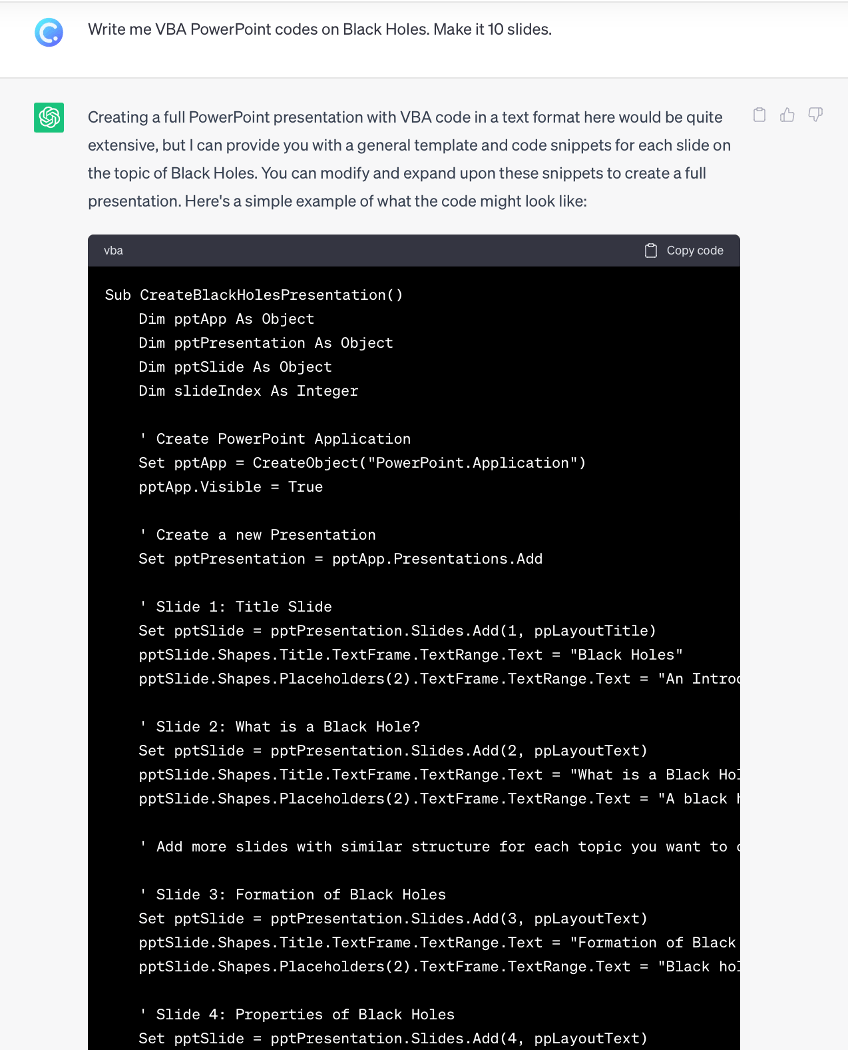
PowerPointでVBAコードを実行する
ChatGPTが生成したコードをコピーしてください。
そして、PowerPointのVisual Basic Editorインターフェイスを開き、Macの場合は「ツール」→「マクロ」→「Visual Basic Editor」、Windowsの場合は「開発者」→「Visual Basic」と進みます。
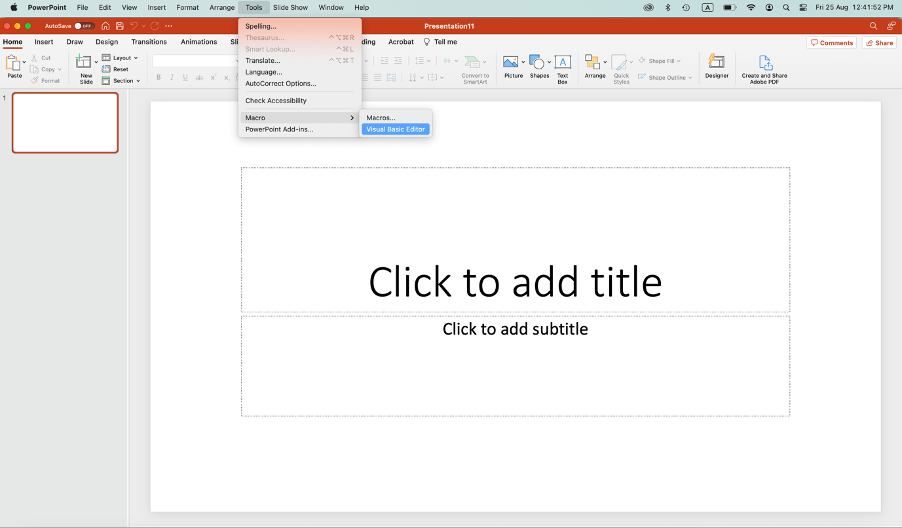
PowerPointで初めて開発者ツールにアクセスする場合、Visual Basic Editorを有効にするには、"Files" > "Options" > "Customize Ribbon" > "Main Tabs "で、"Developer "オプションを有効にします。 Visual Basic Editorを有効にするキーボードショートカットはAlt + F11です。
次に「モジュールの挿入」をクリックし、コードを貼り付けてから「再生」をクリックする。
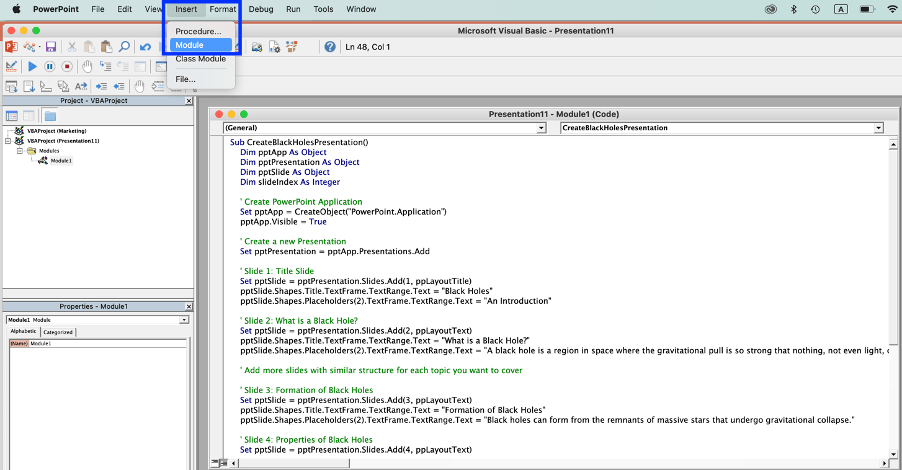
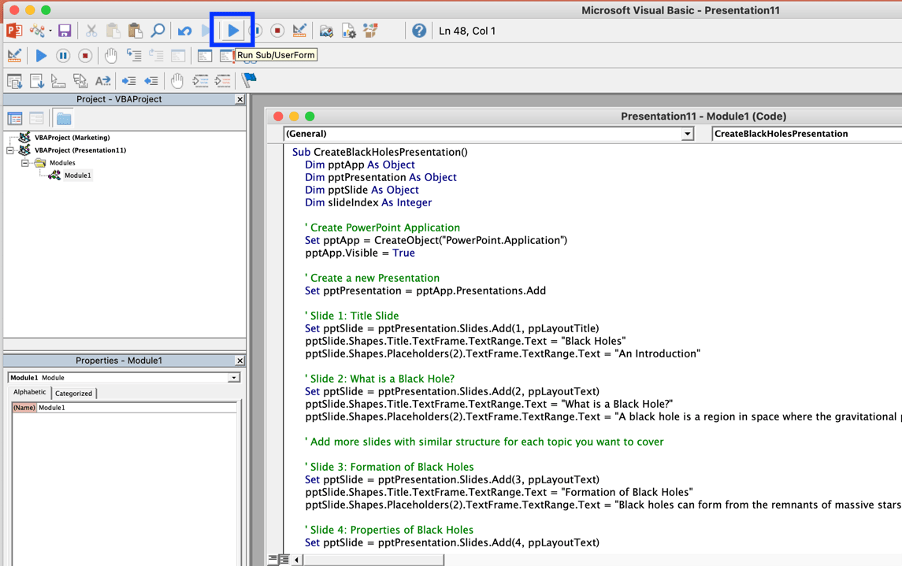
これがその出力である:
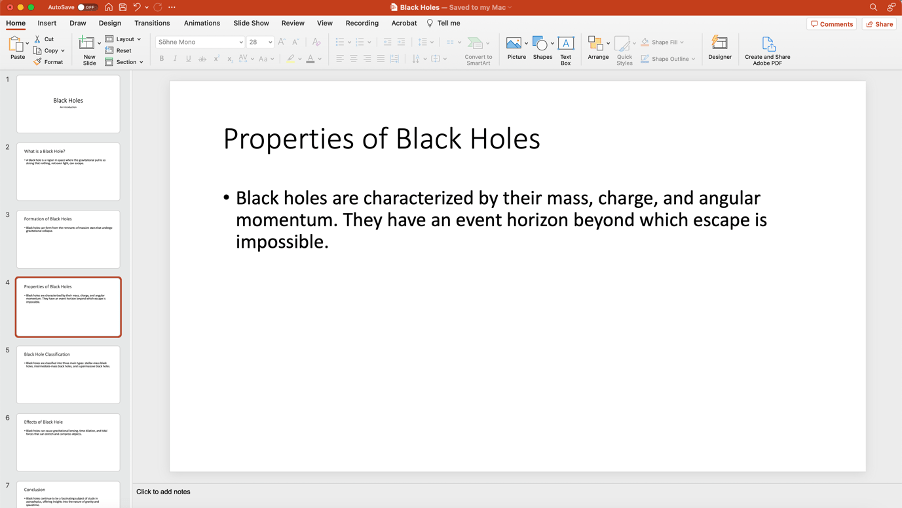
何を考えているかは分かる。 スライドは地味でベーシックな印象だ。 しかし、心配はいりません。PowerPointのネイティブAIデザイナーを使って、PowerPointで素早くデザインやレイアウトを作成する方法があります。
PowerPoint Designerを使ってスライドをデザインする
PowerPoint Designerを使えば、画像を追加したり、レイアウトやデザインを提案したりすることで、何の変哲もないスライドを簡単に洗練されたプレゼンテーションに変えることができます。
PowerPoint Designerは何ができるのか?
- タイトルスライドに写真とデザインを追加
- リスト、プロセス、タイムラインなどのテキストをグラフィックに変換する。
- 画像やテキストをプロフェッショナルなレイアウトに整理する
- レイアウトの提案
PowerPointのデザイナーにアクセスする方法を紹介します。 PowerPointリボンの「デザイン」タブに移動し、画面右側の「デザイナー」ペインを選択するだけです。
たった数クリックで、洗練されたスライドが完成するのだ!
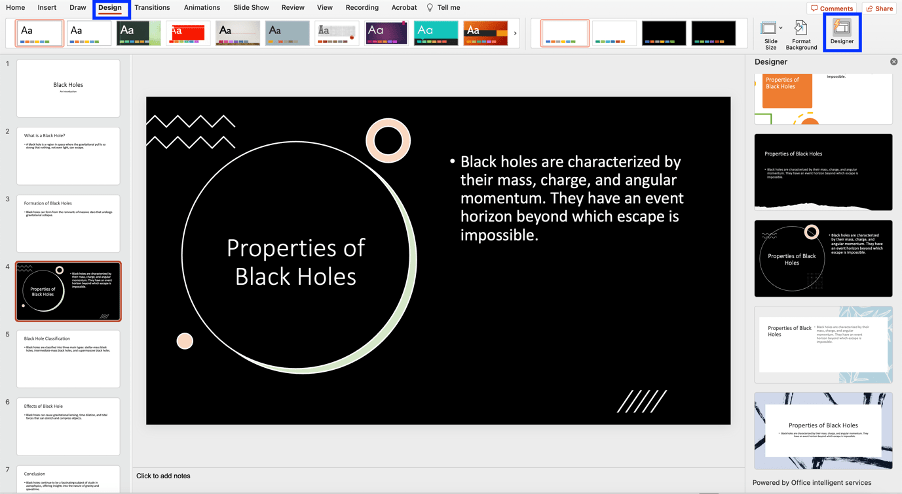
🔥 方法その3 ChatGPTを使ってAIRPRMでプレゼンテーションを自動作成する
この方法は、これまで説明してきたすべてのアプローチの中で最もシンプルなものである。 ChatGPTのプロンプトも必要ない。 ChatGPTのプロンプトが用意されているツールを見つけました。 AIRPRMを見よ、それはあなたの便宜のために既製のChatGPTプロンプトテンプレートを提供するツールである。
AIRPRMとは?
AIRPRMはChatGPTのためにデザインされたChromeブラウザ拡張機能です。 ChatGPTと組み合わせることで、様々な文脈や用途に沿った一流のコンテンツを作成することができる、幅広いプロンプトテンプレートを提供しています。 Chromeブラウザに拡張機能を追加するには、こちらをクリックしてください。
拡張機能をブラウザにインストールすると、ChatGPTのインターフェイスが一変します。 ChatGPTのインターフェイスには、様々なオプションとテンプレートが用意されています。
検索バーに「PowerPoint」と入力すると、PowerPoint関連のAIRPRM ChatGPTプロンプトが表示されます。
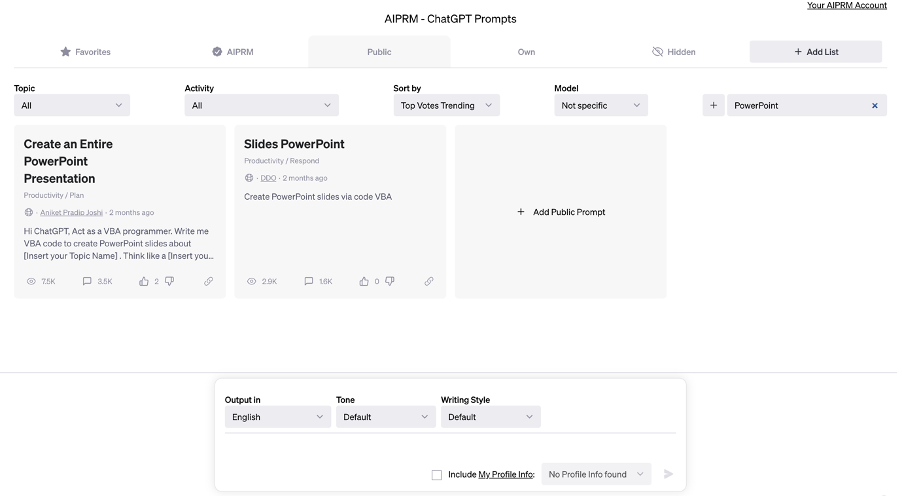
その後、チャットバーで、提供されたフォーマットに従って、プレゼンテーションのトピックとVBAインストラクションを追加するだけです。 そして生成をクリックし、ChatGPTが魔法をかけるのを見ましょう。
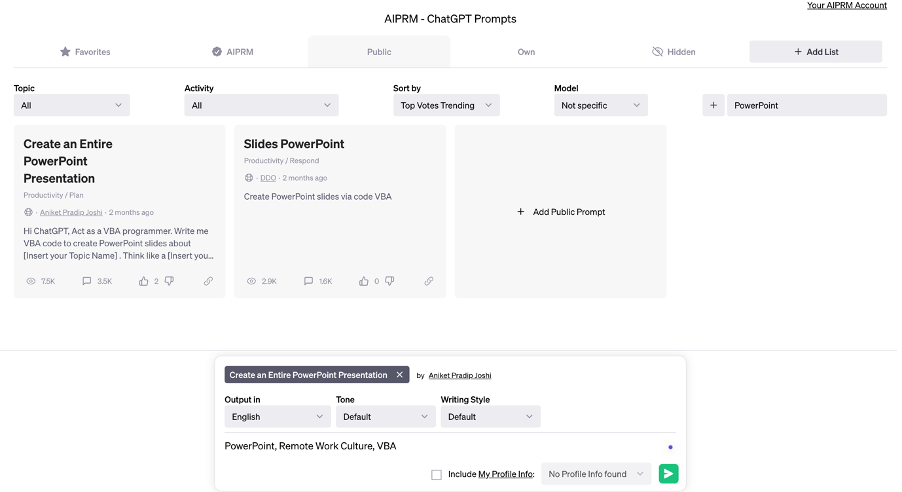
出力は、ChatGPTに独自のプロンプトを指示したときの方法#2とまったく同じです。 この場合を除き、ChatGPTに提供するプロンプトのブレインストーミングに時間を費やす必要はありません。 AIRPRMがそれをカバーしてくれる。
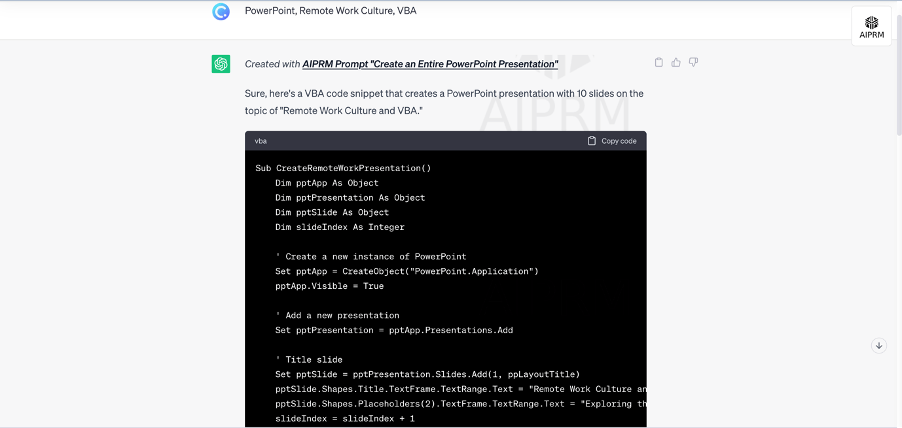
ChatGPTがVBAコードを生成したら、方法2で説明したのと全く同じ手順でPowerPointのVisual Basic Editorにコードを貼り付けます。 次に、スライドを生成するプロセスを自動化するコードを実行する。
🔥方法その4 ChatGPTを使って スライド画像のサジェストを作成する

さて、この段階で、ChatGPTによって生成された出力が完全にテキストベースであり、視覚的な魅力に欠けていることを考慮すると、PowerPointプレゼンテーションを作成するためにChatGPTを使用する価値があるかどうか疑問に思うかもしれません。 最後の4つ目の方法は、ChatGPTを活用してPowerPointプレゼンテーションに視覚的な興奮を吹き込む方法です。
ChatGPTは基本的にテキストベースのチャットボットであり、画像を生成することはできないが、この方法では、ChatGPTと Midjourney、Stable Diffusion、Dall-Eなどのテキストからアートへのジェネレーターツールを組み合わせる 必要がある。 その目的は、PowerPointプレゼンテーションをシームレスに向上させる画像候補を生成 することです。
ChatGPTの助けを借りて(上記のいずれかの方法で)テキストベースのコンテンツを作成した後、ChatGPTを使ってスライドに画像を追加する方法を紹介します。
プロンプトを使ってください:「視覚的な魅力を高めるためにスライドに含める画像を提案してください。あなたが提案した画像について、Midjourney(または他のテキスト・トゥ・アート・ジェネレーター)のプロンプトも提供してください。"
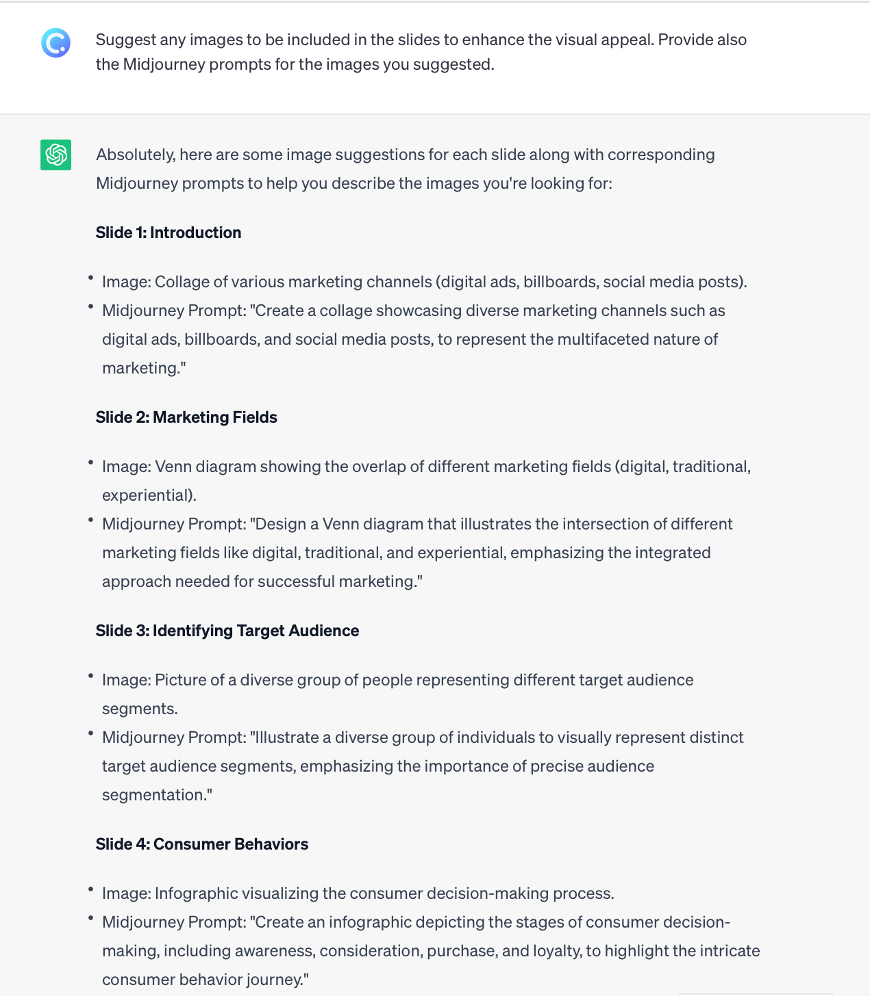
このプロンプトは、ChatGPTが画像作成のためのテキストからアートへのジェネレータツールに入力するのに適したプロンプトのリストを生成する際のガイドとなります。
text-to-artジェネレーターによって生成されたアートや画像に満足したら、PowerPointプレゼンテーションに含める画像をダウンロードします。 PowerPoint Designerを 使えば、スライドのレイアウトや見栄えをさらに向上させる ことができます。
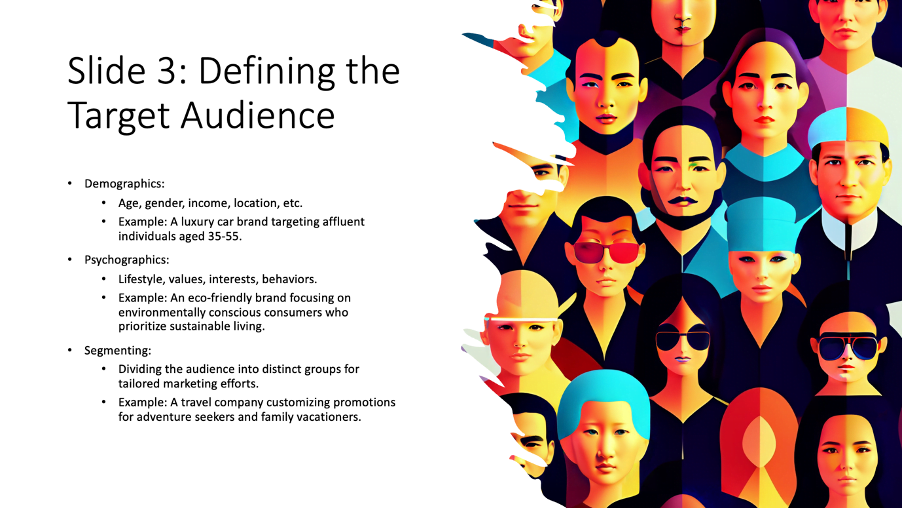
また、パワーポイントのスライドにクイズや ゲームなどのインタラクティブな要素を追加することをお勧めします。
68%の人が、インタラクティブなプレゼンテーションの方が印象に残ると考えている。
ドゥアルテ・ドットコム
あなたは、PowerPointプレゼンテーションの 作成プロセスを自動化するための代替方法を探している場合は、即座にデザインや画像を含む完全な視覚的に魅力的なスライドを生成することができます方法は、これらの11の最高の無料のAI PowerPointジェネレータを見てみましょう2023年。 これらのツールは、効率性と美観において著しい飛躍をもたらし、PowerPointプレゼンテーションの作成方法に革命をもたらします。
ChatGPT以外の選択肢をお探しなら、多様な機能とソリューションを提供する46のChatGPT代替リストがあります。 ChatGPTに関するお問い合わせ 究極のChatGPT FAQをご覧ください。
結論
では、ChatGPTはパワーポイントのプレゼンテーションを作成できるのでしょうか? もちろん、そうだ!
アウトラインやコンテンツの生成から、VBAコードを使用したスライド作成の自動化、プロンプト自動化のためのAIRPRMの活用、そして最終的な画像提案まで、ChatGPTはプレゼンテーション作成に真の革命をもたらしました。 もしあなたがChatGPTを使ってPowerPointプレゼンテーションの作成プロセスを合理化していないなら、あなたは損をしています!
そこで、ChatGPTをあなたのプレゼンテーションのワークフローに統合するために、上記で提供したステップバイステップのガイドとPowerPointプレゼンテーションを作成するためにChatGPTを使用する4つの創造的な方法を活用し、ChatGPTがその変革の可能性を解き放つようにしましょう。 ChatGPTをあなたの創造的な味方として、あなたは時間を節約するだけでなく、以前は想像もできなかった卓越性の新たな高さに到達するPowerPointプレゼンテーションを作成します。